在计算机上进行视频通话
在计算机上进行视频通话期间,您可以使用可穿戴式扬声器进行无线通话。
-
通过BLUETOOTH连接将可穿戴式扬声器与计算机相连。
-
在计算机上启动视频通话应用程序。
-
查看视频通话应用程序的设置*1。
-
对于计算机上的视频通话,请选择不是用于音乐播放(A2DP),而是用于通话(HFP/HSP连接)的BLUETOOTH配置协议。如果选择了用于音乐播放(A2DP连接)的BLUETOOTH配置协议,则可能无法进行通话。
-
对于扬声器设置,请选择用于通话(HFP/HSP连接)的配置协议[Headset (SRS-NS7R Hands-Free)]*2。([Headphones (SRS-NS7R Stereo)]*2是用于音乐播放的配置协议。)
-
对于麦克风设置,请选择用于通话(HFP/HSP连接)的配置协议[Headset (SRS-NS7R Hands-Free)]*2。
-
视您的视频通话应用程序而定,对于扬声器或麦克风设置,可能无法选择用于通话(HFP/HSP连接)的配置协议[Headset (SRS-NS7R Hands-Free)]*2或用于音乐播放(A2DP连接)的配置协议[Headphones (SRS-NS7R Stereo)]*2,而可能仅显示[SRS-NS7R]。在这种情况下,请选择[SRS-NS7R]。
-
有关常见问题及其解答,请访问客户支持网站。
*1 视您的视频通话应用程序而定,部分功能可能无法使用。
*2 标签可能会因您的计算机或视频通话应用程序而异。
-
提示
-
当您无法查看视频通话应用程序的设置或无法选择用于通话(HFP/HSP连接)的BLUETOOTH配置协议[Headset (SRS-NS7R Hands-Free)]时,请在计算机上为设置选择[Headset (SRS-NS7R Hands-Free)],然后建立连接。有关详细信息,请参阅通过BLUETOOTH连接将可穿戴式扬声器与已配对的计算机相连(Windows)或通过BLUETOOTH连接将可穿戴式扬声器与已配对的计算机相连(Mac)。
-
在Mac计算机上,用于音乐播放(A2DP)和通话(HFP/HSP连接)的BLUETOOTH配置协议均可用于视频通话,无需进行配置协议的选择。
注意
-
当以多点连接的方式将可穿戴式扬声器与Mac计算机和智能手机相连时,视频通话应用程序可能无法正常工作。在这种情况下,请终止可穿戴式扬声器与智能手机之间的BLUETOOTH连接。